设计给的效果如下:

拿到设计后,先把整体拆分成几个部分:
- “运营位”,可以通过左右滑动来切换图片。
- “进度条”,显示“运营位”当前位置的进度条。
然后就可以开始进行编码了。
第1步:绘制组件树

第2步:实现“运营位”
Flutter没有直接提供可以通过左右滑动来切换图片的组件,不过你可以在Flutter第三方包和插件仓库中找到解决方案,carousel_slider包是一个轮播(CarouselSlider)组件,支持无限滚动和自定义子组件。
import 'package:flutter/material.dart';
// 正常使用carousel_slider包的话,应该是下面这样来引用的:
// import 'package:carousel_slider/carousel_slider.dart';
// 下面这样写是因为我把carousel_slider包的代码复制下来,
// 研究了一下实现细节,然后放在了`../common/carousel_slider.dart`目录下。
import '../common/carousel_slider.dart';
/// 运营位图片列表。
final List<String> imgList = [
'assets/img_login_01.png',
'assets/img_login_02.png',
'assets/img_login_03.png',
];
/// 用给定的处理函数(`handler`)处理给定的列表数据(`list`),
/// 返回处理结果列表(`result`)。
List<T> worker<T>(List list, Function handler) {
List<T> result = [];
for (var i = 0; i < list.length; i++) {
result.add(handler(i, list[i]));
}
return result;
}
class CarouselWithIndicator extends StatefulWidget {
@override
_CarouselWithIndicatorState createState() => _CarouselWithIndicatorState();
}
class _CarouselWithIndicatorState extends State<CarouselWithIndicator> {
/// 当前页面的索引。
int _current = 0;
@override
Widget build(BuildContext context) {
return Column(
children: <Widget>[
// carousel_slider包里的轮播组件(`CarouselSlider`)组件。
CarouselSlider(
// 使用自定义的工人`agent`方法生成一个容器组件列表。
items: worker<Widget>(imgList, (index, i) {
return Container(
decoration: BoxDecoration(
image: DecorationImage(
// 装饰图片(`DecorationImage`)类的图片(`image`)属性,
// 将图像绘制成装饰。
// 通常通过资产图片(`AssetImage`)使用随应用程序一起提供的图像,
// 或通过网络图像(`NetworkImage`)使用从网络获取的图像。
image: AssetImage(i),
// 适应属性,如何在框里展示图像。
// https://docs.flutter.io/flutter/painting/BoxFit-class.html
fit: BoxFit.cover
)
),
);
}),
// 是否自动播放,默认为`false`。
autoPlay: false,
// 当前页面在视窗中占用的空间,默认为`0.8`。
viewportFraction: 1.0,
// 宽高比例,默认为`16/9`。
aspectRatio: 3/2,
// 切换时当前页面逐渐变小,新页面逐渐变大直至完全替代当前页面,
// 默认为`true`。
distortion: false,
// 视窗中页面更新时的回调函数。
updateCallback: (index) {
setState(() {
_current = index;
});
},
),
// TODO: 第3步:实现“进度条”
],
);
}
}
第3步:实现“进度条”
Flutter直接提供的线性进度指示器(LinearProgressIndicator)组件可以轻松的实现“进度条”部分。但是“进度条”的宽度是没有给确定值的,所以你需要扩展(Expanded)组件,用于展开行、垂直或柔性(Flex)组件的子组件,可以实现灵活的布局。
// TODO: 第3步:实现“进度条”
Row(
children: <Widget>[
// 左边的空白部分,设置占2个弹性因子,高度为30.0以撑起“进度条”的高度。
Expanded(
// 柔性属性,用于此子组件的弹性因子。
flex: 2,
child: SizedBox(height: 30.0),
),
// 中间的“进度条”,设置占1个弹性因子。
Expanded(
flex: 1,
child: SizedBox(
height: 4.0,
// 线性进度指示器(`LinearProgressIndicator`)组件,
// 显示沿线的进度,也称为进度条。
child: LinearProgressIndicator(
// 背景颜色(`backgroundColor `)属性,进度指示器的背景颜色。
backgroundColor: const Color(0xFFE1E1E1),
// 值颜色(`valueColor`)属性,指标的颜色是动画的值。
valueColor: AlwaysStoppedAnimation(Color(0xFF414141)),
// 值(`value `)属性,0.0~1.0对应于进度条当前进度。
value: (_current + 1) / imgList.length,
),
),
),
// 右边的空白部分,设置占2个弹性因子,高度为30.0以撑起“进度条”的高度。
Expanded(
flex: 2,
child: SizedBox(height: 30.0),
),
],
),
第4步:还原效果

























 377
377











 被折叠的 条评论
为什么被折叠?
被折叠的 条评论
为什么被折叠?










